Page 1
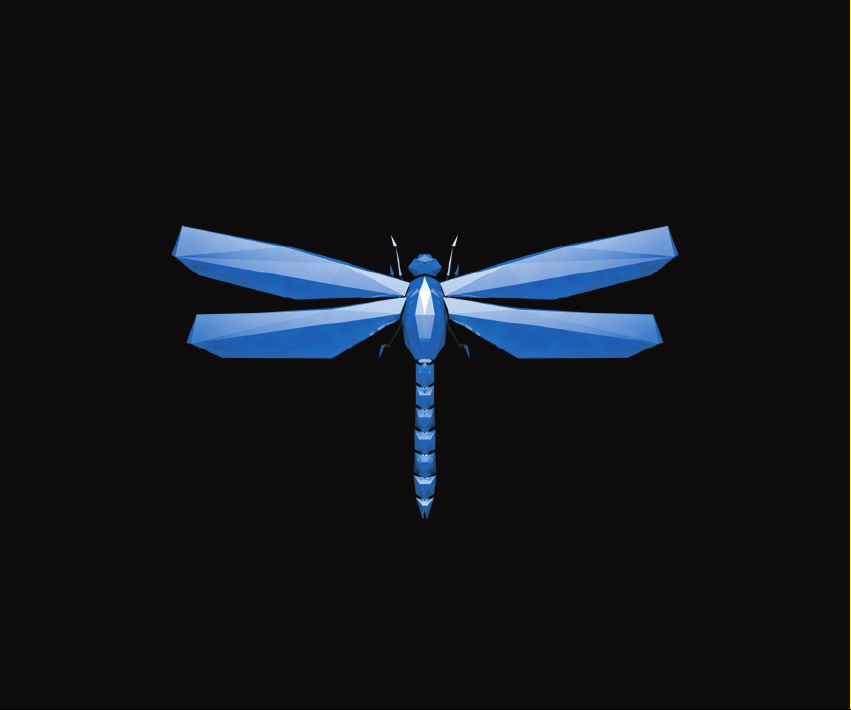
Page 2
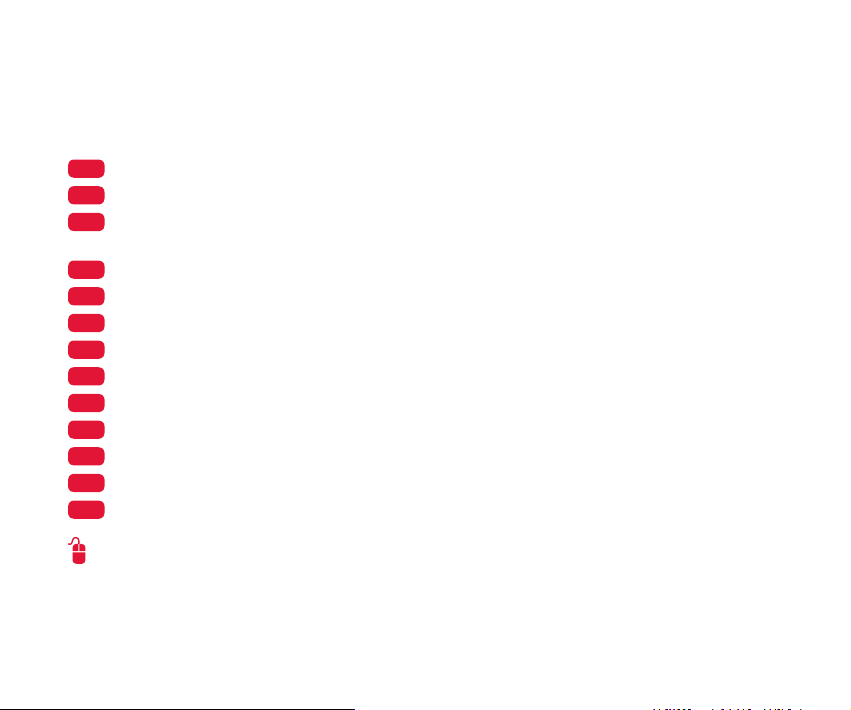
PL
EN
ES
FR
DE
NL
ZH
JA
KO
RU
IT
PT
TH
Instrukcja w języku polskim są dostępne w linku poniżej.
Instructions in English are available at the link below.
Las instrucciones de instalación en el español se encuentran disponibles en el enlace que
se indica a continuación.
Les instructions d’installation en français sont disponibles au lien suivant.
Eine Anleitung in englischer Sprache ist unter dem unten stehenden Link verfügbar.
Instructies in het Nederlands zijn beschikbaar via onderstaande link.
安裝說明請詳見下列網址連結.
日本語 のインストールガイドは下記リンク先でご覧いただけます。
한국어로 작성된 설치 지침은 아래 링크에서 볼 수 있습니다.
Инструкции по установке на русском языке можно найти по ссылке ниже.
Le istruzioni per l’installazione in italiano sono disponibili nel link indicato in basso.
Pode encontrar as instruções de instalação em português através do link em baixo.
คำ�แนะนำ�ในก�รติดตั้งไทยมีจัดไว้ให้ผ่�นลิงค์ต่อไปนี้ี่
www.audioquest.com/DragonFlyCobalt/ight
2
Page 3
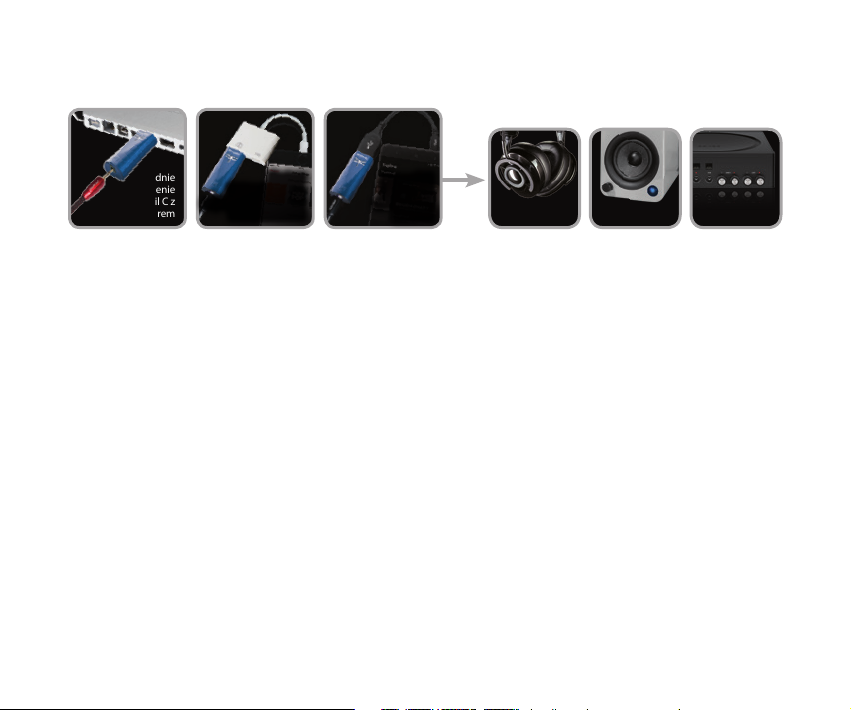
Bezpośrednie
połączenie
DragonTail C z
komputerem
Zestaw
USB 3 Camera –
najwyższe parametry
i niezawodność
DragonTail
Micro lub C
do urządzeń
Android
Słuchawki
Głośniki aktywne
Wzmacniacz lub
odbiornik
Spis treści
Wprowadzenie . . . . . . . . . . . . . . . . . . . . . . . . . . . . . . . . . . . . . . . . . . . . . 4
Zawartość zestawu / obsługiwane systemy operacyjne . . . . . . . . . . . . . . . . . . . 6
Na pierwszy rzut oka: DragonFly Cobalt . . . . . . . . . . . . . . . . . . . . . . . . . . . . . 7
Konguracja urządzenia DragonFly . . . . . . . . . . . . . . . . . . . . . . . . . . . . . . . . 8
Znaczenie formatu . . . . . . . . . . . . . . . . . . . . . . . . . . . . . . . . . . . . . . . . . . 8
Współpraca z Apple OS X . . . . . . . . . . . . . . . . . . . . . . . . . . . . . . . . . . . . . 10
Współpraca z Windows. . . . . . . . . . . . . . . . . . . . . . . . . . . . . . . . . . . . . . . 12
Współpraca z urządzeniami mobilnymi Apple . . . . . . . . . . . . . . . . . . . . . . . . 14
Współpraca z urządzeniami Android . . . . . . . . . . . . . . . . . . . . . . . . . . . . . . 15
Aplikacja klasyczna Device Manager . . . . . . . . . . . . . . . . . . . . . . . . . . . . . . 17
Jeszcze wyższy poziom. . . . . . . . . . . . . . . . . . . . . . . . . . . . . . . . . . . . . . . 20
3
Page 4
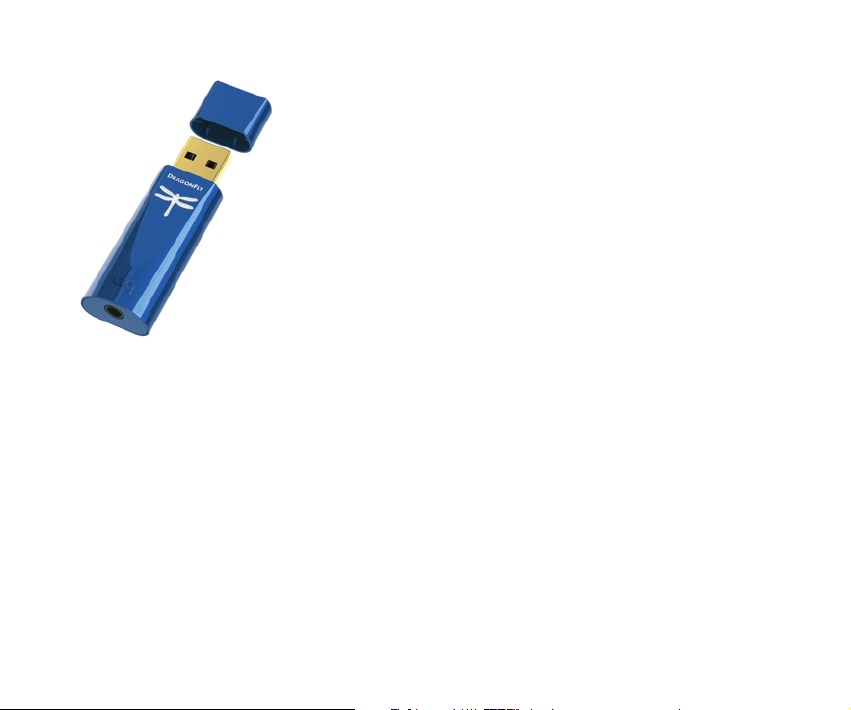
DragonFly Cobalt
Cyfrowo-analogowy konwerter USB
DragonFly jest cyfrowo-analogowym konwerterem USB, który pozwala uzyskać wyjątkowo
czysty, wyraźny i naturalnie brzmiący dźwięk z dowolnego komputera, smartfonu i tabletu.
Unikatowa konstrukcja urządzenia DragonFly umożliwia odtwarzanie plików dowolnego
typu bez względu na rozdzielczość. Urządzenie DragonFly natywnie dekoduje dane
24-bitowe przy częstotliwości 96 kHz. (Pliki o wyższych częstotliwościach próbkowania
zostaną przetworzone do kompatybilnej rozdzielczości przez oprogramowanie odtwarzające na
komputerze lub urządzeniu mobilnym. Więcej szczegółów zawiera temat „Znaczenie formatu.”)
Urządzenie DragonFly łączy w sobie szereg najnowocześniejszych rozwiązań.
Dzięki ścisłej współpracy z rmą Microchip®, wiodącym dostawcą mikrokontrolerów
i półprzewodników analogowych, AudioQuest oraz wybitny inżynier Gordon Rankin
opracowali wyranowane oprogramowanie, które pozwoliło na zastosowanie nowej,
wysokowydajnej klasy mikrokontrolerów USB. Wyjątkowo niskie zużycie energii i
4
Page 5
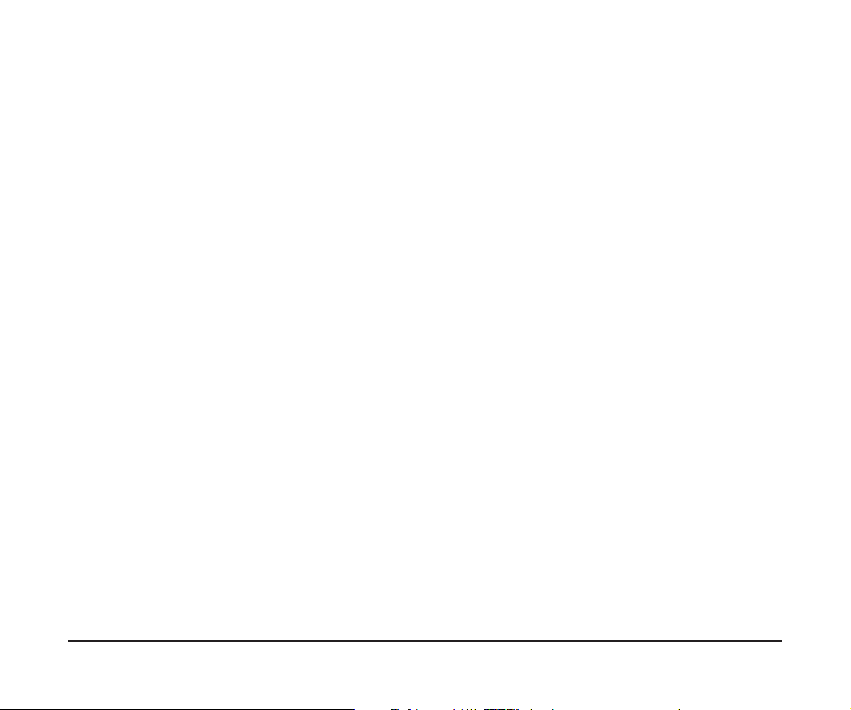
zastosowanie zasilaczy o skrajnie niskich szumach sprawiają, że mikrokontrolery rmy
Microchip® osiągają niebywałe poziomy sprawności i stosunku sygnału do szumu, bez
względu na głębię bitową i częstotliwości próbkowania. Znaczny postęp w dziedzinie
mikroukładów DAC pozwolił jednocześnie na uzyskanie parametrów przewyższających
nawet nasze wielokrotnie nagradzane urządzenie DragonFly Red.
W urządzeniu DragonFly Cobalt zastosowano technologię monoClock® oraz
asynchroniczny kod USB StreamLength®*.
W zastosowanej technologii monoClock® pojedynczy zegar mikroprzetwornika
cyfrowo-analogowego ESS ES9038 DAC, charakteryzujący się ultraniskimi odchyłkami,
steruje wzmacniaczem słuchawkowym ESS, a także funkcjami mikrokontrolera.
Dzięki zastosowaniu pojedynczego zegara o ultraniskich odchyłkach, urządzenie
DragonFly Cobalt pozwala uzyskać większą rozdzielczość i wyrazistość w porównaniu z
przetwornikami DAC wykorzystującymi więcej niż jeden zegar.
Asynchroniczny kod USB StreamLength® zapewnia udoskonalone dostarczanie próbek
audio do mikroukładu DAC. Pozwala uzyskać niskie zniekształcenia, niskie obciążenia
zasobów, minimalne błędy pakietów, światowej klasy odtwarzanie audio i niezawodną
łączność pomiędzy przetwornikiem DAC i każdym urządzeniem komputerowym
zgodnym z trybem hosta USB (wg standardów USB). Kod StreamLength® jest zgodny z
urządzaniami USB klasy audio (UAC) i nie wymaga żadnych dodatkowych sterowników,
dzięki czemu urządzenie DragonFly może współpracować w trybie plug-and-play z
systemami Apple™, Windows™, iOS™ oraz Android™.
Dodatkowo istnieje możliwość uaktualniania oprogramowania urządzenia DragonFly.
We współczesnym, szybko rozwijającym się świecie technologii cyfrowych coraz trudniej
*monoClock® oraz StreamLength® są zastrzeżonymi znakami towarowymi rmy Wavelength Audio Ltd.
5
Page 6
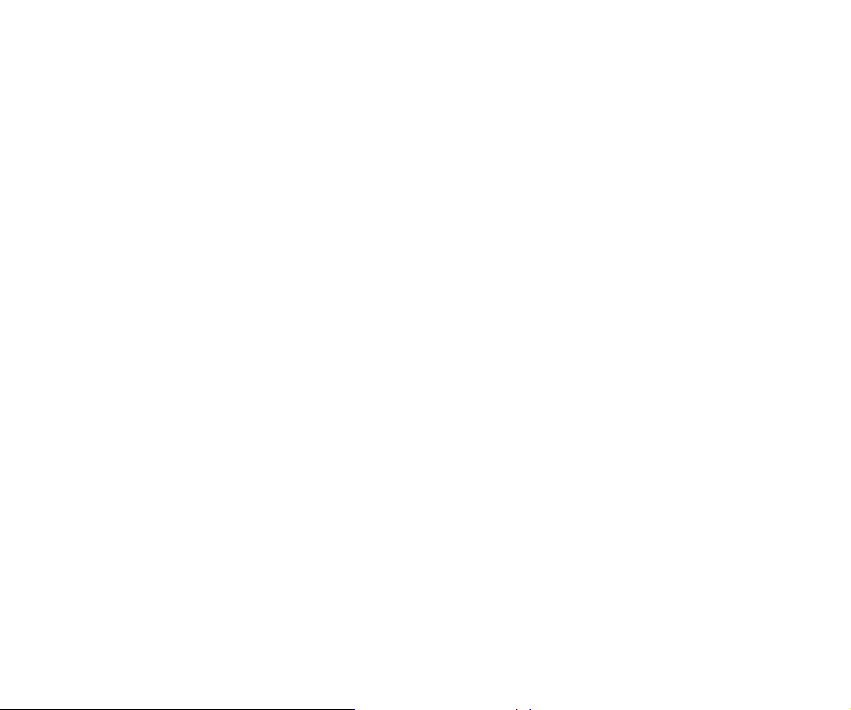
jest o zapewnienie długowieczności komponentów hi-, bez względu na ich cenę. Firma
AudioQuest uważa, że współczesne urządzenia cyfrowe powinny ewoluować razem z
technologiami, dostarczając wyjątkowych wrażeń muzycznych przez wiele kolejnych
lat. Darmowa aplikacja klasyczna Device Manager umożliwia bezpłatne uaktualnianie
urządzenia DragonFly, gdy pojawi się nowe oprogramowanie. Dodatkowo, aby
umożliwić współpracę z coraz większą liczbą urządzeń wykorzystujących porty USB-C,
urządzenie DragonFly Cobalt dostarczane jest z kablem przedłużającym DragonTail,
wyposażonym w złącza USB typu A i C.
Aby otrzymywać najnowsze informacje na temat urządzeń DragonFly zarejestruj swoje
urządzenie pod adresem
https://www.audioquest.com/page/aq-product-registration.html.
Zachęcamy, aby poświęcić nieco czasu na przeczytanie podręcznika użytkownika i
życzymy przyjemnego odsłuchu ulubionej muzyki!
AudioQuest
Zawartość zestawu
¡ Asynchroniczny konwerter cyfrowo
analogowy USB DragonFly
¡ Adapter DragonTail USB-A – USB-C
¡ Woreczek transportowy
¡ Podręcznik użytkownika
6
Obsługiwane systemy operacyjne
¡ Apple OS 10.6.8 i nowsze
¡ Apple iOS 5 i nowsze
¡ Microsoft Windows 7-10
¡ Android 4.1 i nowsze
¡ Zgodne z Linux
(bez wsparcia technicznego)
Page 7
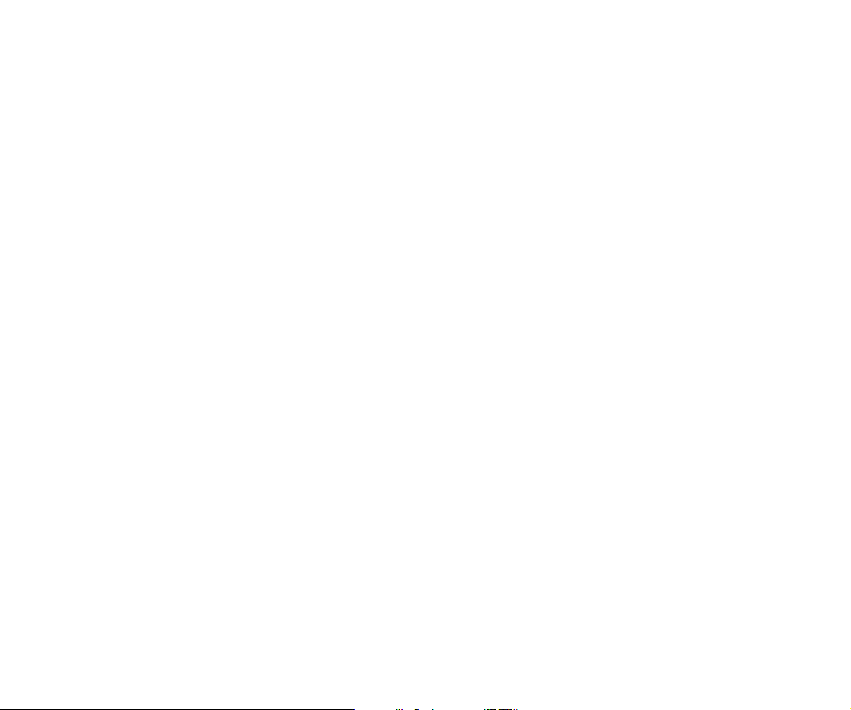
Na pierwszy rzut oka: DragonFly Cobalt
MODEL: DragonFly Cobalt
IDENTYFIKACJA: AudioQuest DragonFly Cobalt v1.0
WYJŚCIE: 2,1 Vskut. przy min. 10 kiloomach; słuchawki co najmniej 16 omów
MIKROKONTROLER: Microchip PIC32MX274
Układ konwertera cyfrowo-analogowego: ESS ES9038
WZMACNIACZ SŁUCHAWKOWY: ESS Sabre 9601
REGULACJA GŁOŚNOŚCI: 64-bitowa bit-perfect
OBSŁUGA FORMATU MQA*: Tak
* Więcej informacji na temat formatu MQA i urządzeń DragonFly można znaleźć tutaj:
https://www.audioquest.com/page/aq-dragony-series-faq.html#!/mqa
7
Page 8
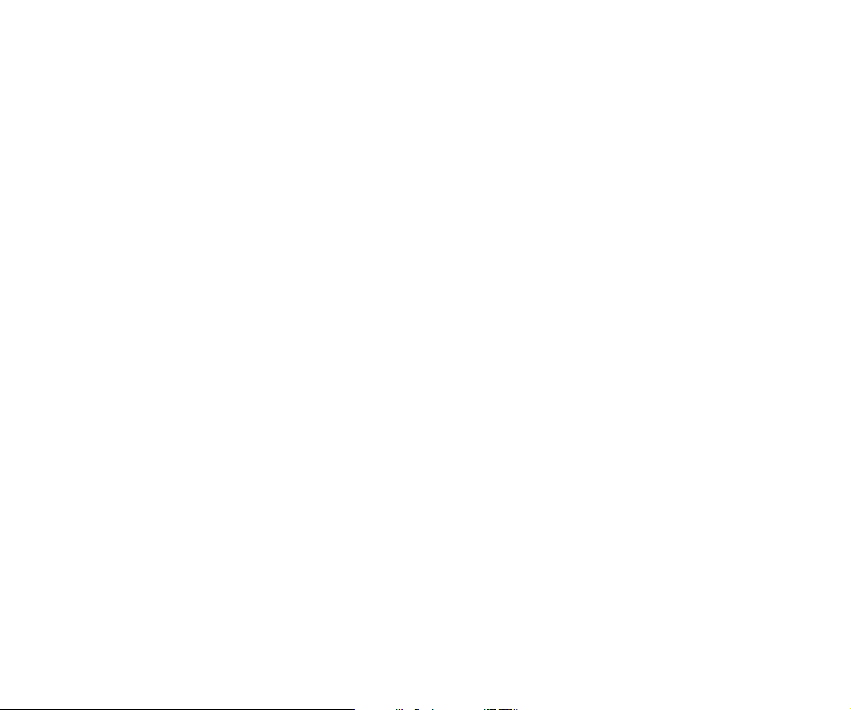
Konguracja urządzenia DragonFly
Urządzenie DragonFly zostało zaprojektowane do współpracy w trybie „plug and play”
z większością urządzeń stacjonarnych i mobilnych oraz systemów operacyjnych, takich
jak Android, Apple, oraz Microsoft Windows 10. Urządzenie DragonFly nie wymaga
żadnych dodatkowych sterowników do współpracy z podanymi systemami.
Uwaga: W urządzeniu DragonFly zastosowano cyfrową regulację głośności bit-perfect,
wbudowaną w mikroukład mikroukładu DAC. Ta zaawansowana implementacja zapewnia
najwyższą jakość dźwięku, kontrast dynamiczny oraz stosunek sygnału do szumu. Gdy
urządzenie DragonFly jest podłączone do komputera osobistego lub urządzenia mobilnego,
regulacja głośności w systemie hosta steruje głośnością w urządzeniu DragonFly za
pośrednictwem serwera proxy.
Znaczenie formatu
W płytach kompaktowych CD zastosowano częstotliwość próbkowania 44,1kHz.
Skompresowane pliki muzyczne i strumienie audio MP3 oraz AAC są zwykle kodowane
z zastosowaniem jednego z trzech poziomów jakości: 128kbps, 256kbps lub 320kbps.
Najczęściej są one rekonstruowane jako pliki 44,1kHz. Wiele plików muzycznych zgranych z
dysków CD w formacie bezstratnym Apple (FLAC) jest również rekonstruowanych przy
44,1 kHz. Z tego względu urządzenie DragonFly często zapewnia najlepsze rezultaty,
gdy wyjście komputera jest ustawione na częstotliwość próbkowania 44,1 kHz. Jeżeli
jednak istniejące pliki mają wyższą rozdzielczość, to istotne jest wybranie właściwej
częstotliwości próbkowania, zapewniającej maksymalne wykorzystanie tych plików.
Aby uzyskać najlepsze parametry przy częstotliwościach próbkowania przekraczających
8
Page 9

maksymalną wartość 96 kHz dla urządzenia DragonFly Cobalt, pliki należy odtwarzać z
częstotliwością matematycznie powiązaną z rozdzielczością natywną. Na przykład: plik
192 kHz należy odtwarzać z częstotliwością 96 kHz (2 x 96000,0 = 192000,0).
Dostępnych jest wiele aplikacji (np. Roon, BitPerfect, Foobar, JRiver, Audirvana, Decibel,
Amarra, itp.), które automatycznie ustawią częstotliwość próbkowania urządzenia
DragonFly na wartość odpowiadającą plikowi, eliminując potrzebę ręcznego ustawiania
częstotliwości próbkowania.
Kolor świecenia lampki LED urządzenia DragonFly informuje o jego stanie lub
częstotliwości próbkowania:
Czerwony: Standby Niebieski: 48 kHz Żółty: 88,2 kHz
Zielony: 44,1 kHz Amarantowy: 96 kHz Fioletowy: MQA
Uwaga: Urządzenie DragonFly służy tylko do renderowania plików MQA. Wymaga
ono odpowiedniego oprogramowania do otwierania plików MQA. Możliwości
otwierania plików MQA należy sprawdzić w podręczniku użytkownika
urządzenia odtwarzającego i aplikacji do odtwarzania muzyki.
9
Page 10

Użycie z systemem Apple OS X® (10.6.8 lub nowszym)
(Kongurację do pracy z systemem Windows opisano na stronie 12; kongurację do pracy z
urządzeniami mobilnymi Apple opisano na stronie 14, a kongurację do pracy z systemem
omówiono na stronie 15.)
Urządzenie DragonFly jest zgodne z systemami Mac OS X w wersji 10.6.8 i nowszych. Menu
systemu OS X mogą różnić się nie co od ukazanych niżej zrzutów ekranowych. W miarę rozwoju
systemu OS X nastąpiły pewne zmiany, jednakże funkcje pozostają takie same.
Konguracja współpracy z USB
Użycie „Preferencji systemu” do
wysyłania plików audio do urządzenia
DragonFly, przy jednoczesnym
odtwarzaniu alertów i efektów
dźwiękowych na głośnikach komputera:
1. Podłączyć urządzenie DragonFly do
portu USB komputera.
2. Otworzyć „System Preferences”
(Preferencje systemu) w Docku lub w
menu rozwijanym Apple®
(lewy górny narożnik).
3. Kliknąć ikonę „Sound” (Dźwięk).
4. Na panelu dźwięku kliknąć kartę
„Output” (Wyjście). Wybierz
„AudioQuest DragonFly Cobalt”
5. Kliknąć kartę „Sound Eects” (Efekty
dźwiękowe) na panelu dźwięku.
10
4
5
6
Page 11

6. W menu „Play sound eects through” (Odtwarzaj efekty dźwiękowe przez) wybrać
„Internal Speakers” (Głośniki wbudowane).
7. Zamknąć okno.
8. Aby podłączyć urządzenie DragonFly Cobalt do komputerów Macbook i Macbook
Pro, które są wyposażone tylko w porty USB Type-C, należy użyć dołączonego
adaptera USB-C – USB-A.
Ustawianie „Konguracji audio MIDI” do odtwarzania dźwięków komputera przez
urządzenie DragonFly:
1. Otworzyć folder „Applications” (Aplikacje),
a następnie folder „Utilities” (Narzędzia).
2. W części „Utilities” (Narzędzia) kliknąć
dwukrotnie „Audio MIDI Setup”
(Konguracja audio MIDI), aby
otworzyć.
3. W panelu „Audio Devices” (Urządzenia
3
5
audio) kliknąć”AudioQuest DragonFly
Cobalt”
4. Wybrać „Use this device for sound
output” (Użyj tego urządzenia jako
wyjścia dźwiękowego)
4
5. W menu rozwijanym „Format” wybrać
częstotliwość próbkowania – najczęściej
44,1kHz. (Patrz temat „Znaczenie formatu.”)
Podłączyć słuchawki lub użyć kabla, aby połączyć urządzenie DragonFly ze wzmacniaczem lub
głośnikami aktywnymi i gotowe!
11
Page 12

Współpraca z Windows® 7-10
Konguracja współpracy z USB
Użycie ustawień „Panel sterowania” > „Dźwięk” do wysyłania plików audio do
urządzenia DragonFly, przy jednoczesnym odtwarzaniu alertów i efektów dźwiękowych na
głośnikach komputera:
1. Podłączyć urządzenie DragonFly do portu USB komputera.
2. W pasku wyszukiwania Cortany w lewej dolnej części pulpitu Windows 10 wpisać
„Control Panel” (Panel sterowania) i nacisnąć klawisz enter, aby uruchomić panel.
3. Otworzyć panel „Hardware and Sound” (Sprzęt i dźwięk).
4. Wybrać „Sound” (Dźwięk).
5. Dla USB: Urządzenie AudioQuest DragonFly jest dodane jako „Speakers” (Głośniki).
Upewnić się że jest ono ustawione jako „Default Device” (Urządzenie domyślne).
Wybrać „Speakers” (Głośniki).
6. Kliknąć przycisk „Properties” (Właściwości), aby uzyskać dostęp do dodatkowych
opcji konguracji.
a. Kliknąć kartę „Advanced” (Zaawansowane). W menu rozwijanym wybrać
częstotliwość próbkowania – najczęściej 24-bity/44100,0 Hz. (Patrz temat
„Znaczenie formatu.”)
b. W części „Exclusive Mode” (Tryb wyłączności) zaznaczyć obydwie opcje, a
następnie kliknąć „OK”.
7. Aby podłączyć urządzenie DragonFly do komputera z systemem Windows i
portem USB-C, należy użyć dołączonego adaptera DragonTail USB-C – USB-A.
12
Page 13

2
3
5
6b
6a
6
13
Page 14

Współpraca z urządzeniami mobilnymi Apple
Urządzenie DragonFly współpracuje z urządzeniami mobilnymi Apple (z systemem
iOS 5 lub nowszym). Aby podłączyć urządzenie DragonFly do urządzenia iPhone lub
iPad starszego typu, konieczny jest adapter Apple Lightning-to-USB Camera. Jednak
w przypadku podłączania urządzenia DragonFly do najnowszych urządzeń iPad Pro,
które posiadają porty USB-C, należy posłużyć się dołączonym adapterem DragonTail
USB-C – USB-A.
Uwaga: Według przeprowadzonych przez nas testów, adapter Apple Lightning-toUSB 3 Camera Adapter (z portem ładowania) brzmi lepiej i jest bardziej niezawodny od
tańszego adaptera Apple Lightning-to-USB Adapter, a jednocześnie zapewnia możliwość
ładowania w trakcie odtwarzania. Więcej informacji można uzyskać pod adresem
http://www.apple.com/shop/product/MK0W2AM/A/lightning-to-usb-3-camera-adapter
1. Podłączyć adapter/złącze kamery do urządzenia mobilnego Apple.
2. Podłączyć urządzenie DragonFly do portu USB adaptera/złącza kamery.
3. Zmniejszyć głośność w urządzeniu mobilnym do co najmniej 50%.
4. Wybrać żądaną aplikację muzyczną lub multimedialną, a następnie wybrać żądany
utwór lub strumień.
5. Ustawić żądany poziom głośności.
14
Page 15

Współpraca z urządzeniami Android™
Urządzenia Android z systemem operacyjnym Jelly Bean (4.1 lub nowszym) obsługują
wyjścia audio USB, a urządzenie DragonFly posiada wczytane najnowsze oprogramowanie
układowe, które zawiera optymalizacje do współpracy z urządzeniami Android.
Uwaga: Jeżeli sygnał wyjściowy urządzenia DragonFly wydaje się być zbyt słaby:
Pomimo obsługi wyjść audio USB w urządzeniach Android, nie wszyscy producenci
sprzętu przestrzegają w pełni specykacji klasy audio USB. W takiej sytuacji zalecamy
korzystanie z aplikacji USB Audio Player Pro (UAPP; aktualnie dostępnej za 7,99 USD):
https://play.google.com/store/apps/details?id=com.extreamsd.usbaudioplayerpro.
Aplikacja UAPP posiada swój własny sterownik urządzenia audio USB, który jest zgodny ze
specykacją trybu hosta USB k lasy audio. Ponadto obsługuje ona różnorodne formaty audio
i pozwala na organizowanie muzyki zarówno w pamięci wewnętrznej urządzenia Android,
jak i na wkładanych kartach SD. Jeżeli telefon posiada połączenie z siecią Wi-Fi, aplikacja ta
może również wyszukiwać serwery/biblioteki DLNA i łączyć się z nimi. USB Audio Player
PRO w wersji 5 obsługuje teraz pliki pochodzące z serwisów Google Music, Tidal (włączając
w to Tidal Masters), Qobuz i Shoutcast, a także zawiera podstawowy dekoder MQA, który
obsługuje strumienie od 44,1/48 kHz do 88,2/96 kHz i może współpracować z urządzeniem
DragonFly przy obsłudze jeszcze wyższych częstotliwości próbkowania.
Użytkownicy niezadowoleni z niniejszego rozwiązania mogą zwrócić urządzenie
DragonFly u swojego sprzedawcy i uzyskają zwrot ceny zakupu.
15
Page 16

Łączenie urządzeń Android i DragonFly:
1. Urządzenia Android wykorzystują format USB znany jako „OTG” (On the Go). Porty
OTG USB wymagają specjalnego adaptera ze złączem 5-stykowym USB Micro i
złączem 4-stykowym USB A (żeńskim). Aby podłączyć urządzenie Android i/lub
kabel USB DO przetwornika DAC, konieczne jest użycie adaptera OTG. Patrz
http://www.audioquest.com/dragontail/dragontail-for-android-devices
2. Wybrać odpowiedni kabel dla swojego urządzenia Android. Firma AudioQuest
oferuje szeroki wybór wysokiej jakości kabli USB, wyposażonych w złącza pasujące
do urządzeń Android (np. USB Micro oraz USB Mini). Więcej informacji można znaleźć
w sekcji poświęconej kablom USB pod adresem http://www.audioquest.com/
digital-interconnects/. W bardzo rzadkich przypadkach, przysyłanie audio przez port
USB może wymagać specjalnego połączenia lub adaptera. (Należy zapoznać się z
podręcznikiem użytkownika danego urządzenia lub odwiedzić witrynę internetową
producenta.) W przypadku podłączania urządzenia DragonFly do coraz szerszej gamy
urządzeń Android wyposażonych w porty USB-C, należy posłużyć się dołączonym
adapterem DragonTail USB-C – USB-A.
3. Zmniejszyć głośność w urządzeniu Android do co najmniej 50%.
4. Wybrać żądaną aplikację muzyczną lub multimedialną, a następnie wybrać żądany
utwór lub strumień.
5. Ustawić żądany poziom głośności.
16
Page 17

Aplikacja klasyczna Device Manager
Dostępna dla systemów Mac OS X oraz Windows 7, 8.1 i 10
Aplikacja klasyczna Device Manager AudioQuest pozwala wyświetlać numer seryjny
urządzenia DragonFly oraz wersję oprogramowania, w celu sprawdzenia, czy
urządzenie jest aktualne.
Aby zainstalować aplikację klasyczną Device Manager AudioQuest, należy:
1. Przejść pod adres: http://www.audioquest.com/page/aq-digitalupdates.html
i pobrać najnowszą aplikację Device Manager dostępną dla danego systemu
operacyjnego.
2. Kliknąć dwukrotnie ikonę instalatora i dokończyć proces postępując zgodnie z
instrukcjami na ekranie. Ikona aplikacji pojawi się na pulpicie.
3. Aby uruchomić aplikację Device Manager należy kliknąć dwukrotnie jej ikonę.
4. Pojawi się okno z monitem o
podłączenie urządzenia DragonFly do
komputera. Po wykonaniu tej czynności
pojawi się nowe okno zawierające karty
i elementy sterujące, umożliwiając
ustawienie różnych preferencji.
5. Aplikacja Device Manager
automatycznie sprawdzi dostępność
aktualizacji oprogramowania.
Dostępność aktualizacji można w
dowolnym czasie sprawdzić ręcznie
5
17
Page 18

klikając przycisk „Check for Updates” (Sprawdź aktualizacje). Jeżeli aktualizacja jest
dostępna, aktywny będzie przycisk „Update Now” (Aktualizuj teraz). Kliknąć ten
przycisk, aby rozpocząć proces aktualizacji.
6. NIE ODŁĄCZAĆ URZĄDZENIA DRAGONFLY W CZASIE PROCESU AKTUALIZACJI.
Takie działanie może uniemożliwić dalsze korzystanie z urządzenia DragonFly.
Jeżeli z jakiegokolwiek względu dojdzie do odłączenia urządzenia DragonFly
w czasie procesu aktualizacji, lub jeżeli nastąpi nieoczekiwane wyłączenie
komputera w czasie aktualizacji, urządzenie DragonFly może przestać działać.
7. Po zakończeniu procesu aktualizacji aplikacja Device Manager wyświetli
następujący komunikat: The update is complete and it is safe to disconnect your
device (Aktualizacja została zakończona i można bezpiecznie odłączyć urządzenie).
8. Po sprawdzeniu aktualizacji i/lub wprowadzeniu żądanych zmian, należy odłączyć
urządzenie DragonFly i zamknąć aplikację Device Manager. Urządzenie DragonFly jest
gotowe do użycia.
18
Page 19

19
Page 20

Jeszcze wyższy poziom
20
Page 21

Filtr USB JitterBug
Nasz ltr USB JitterBug wykorzystuje podwójne obwody dyskretnego rozpraszania
szumów, które redukują uciążliwe szumy i brzęczenie w liniach zasilania i przesyłu
danych portów USB w całym systemie audio. Można go używać łącznie z podłączanymi
do portów USB konwerterami cyfrowo-analogowymi, dyskami twardymi, urządzeniami
NAS, routerami, streamerami, peryferyjnymi urządzeniami komputerowymi, a
nawet z mobilnymi urządzeniami i stereofonicznym sprzętem samochodowym!
Dla użytkowników, którzy już posiadają urządzenia DragonFly, JitterBug jest łatwą i
niedrogą modernizacją: Wystarczy podłączyć ltr JitterBug do dostępnego portu USB,
a następnie podłączyć doń urządzenie DragonFly.
Kable analogowe Bridges & Falls
Ustalenie prawidłowego połączenia dla urządzenia oraz dobór kabla, który
zapewni odpowiednio wysokie, satysfakcjonujące użytkownika parametry, nie
powinien nastręczać problemów. Kable Bridges & Falls pozwalają zrealizować
wszystkie współczesne opcje połączeń, a jednocześnie wykorzystać zalety
połączeń stereo w pojedynczym płaszczu kabla. Stosując odpowiedni kabel
Bridges & Falls można podłączyć urządzenie DragonFly do głośników aktywnych
lub do całego systemu audio hi-fi! Firma AudioQuest oferuje szeroki wybór
współczesnych konfiguracji złącz, zawierających wtyk 3,5mm z jednej strony
oraz złącza 3.5mm RCA DIN
21
Page 22

DragonTail
A (żeńskie) A (męskie)
22
DragonTail
Micro-B/OTG USB A
DragonTail
A (żeńskie) C (męskie) z drugiej.
Page 23

Kabel przedłużający USB DragonTail
DragonTail to kabel przedłużający USB, który umożliwia łatwiejsze i bezpieczniejsze
podłączanie urządzeń USB (jak np. DragonFly lub pamięć) do gniazd obok już
zajętych portów komputera, a także do smartfonów różnego typu. Bez względu na
interfejs cyfrowy — micro-USB/OTG – USB A, USB A (żeńskie) – USB A (męskie), USB
A (żeńskie) – USB C (męskie) itp. — kabel DragonTail jest odpowiedni dla pasującego
urządzenia i zastosowania.
A co najważniejsze, tak samo jak wszystkie produkty AudioQuest, również DragonTail
zaprojektowano i wyprodukowano z myślą o jak najniższych zniekształceniach i jak
najlepszych parametrach. DragonTail wykorzystuje elementy projektu kabla Carbon
USB, a także posiada częściowo lite przewody z posrebrzeniem stanowiącym 5%
całkowitej masy metalu, zatopione w polietylenie spienionym dla zapewnienia
geometrii krytycznej dla pary sygnałowej. Ponadto, podobnie jak wszystkie inne kable
AudioQuest, również przenoszące sygnał przewody kabla DragonTail są kontrolowane
pod kątem kierunkowości niskoszumowej, co pozwala uzyskać pełniejszy i bardziej
oddziałujący na słuchacza dźwięk.
Najnowszy kabel adaptera DragonTail USB-C – USB-A pozwala korzystać z zalet
urządzeń DragonFly użytkownikom urządzeń, które obsługują tylko standard USB C.
23
Page 24

C
o
balt
Konwerter DAC USB + przedwzmacniacz
+ wzmacniacz słuchawkowy
Tel. (USA): 949.790.6000 Tel. (UE): +31.165.54.1404 www.audioquest.com
©2019 AudioQuest 2621 White Road, Irvine CA 92614 USA
June 2019
